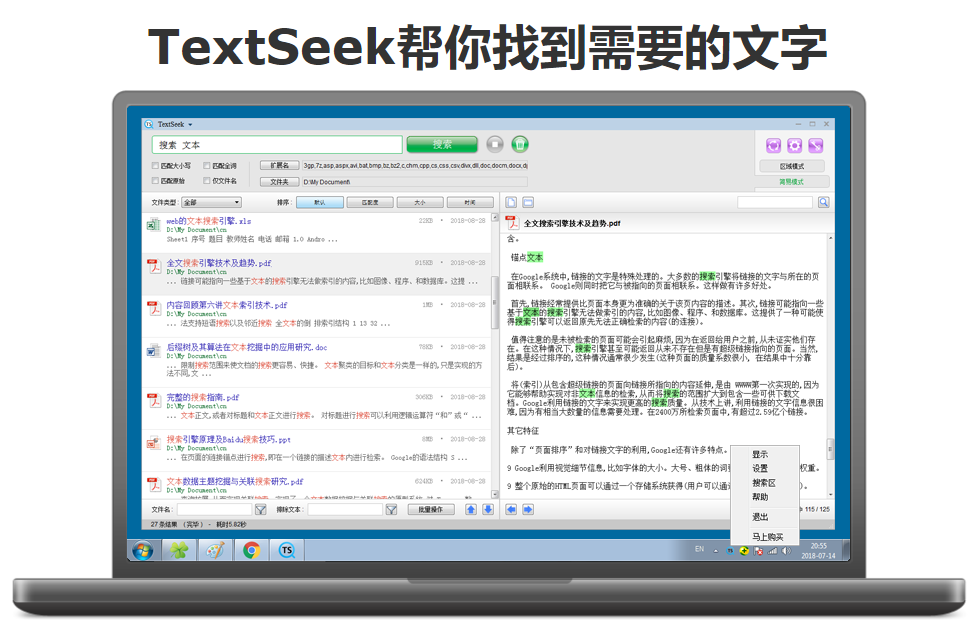#TextSeek下载简介
TextSeek官方版:高效便捷的文档搜索工具
在日常工作和学习中,我们经常需要在大量文档中查找特定内容,而Windows自带的搜索功能往往效率低下,让人倍感困扰。《TextSeek官方版》正是为解决这一痛点而生的文章搜索软件。它拥有简洁清爽的界面,搜索速度快,还提供了标记、一键复制粘贴等贴心功能,操作简单且十分方便。如果你正在寻找一款能帮你快速定位文档内容的工具,不妨下载TextSeek体验一下。
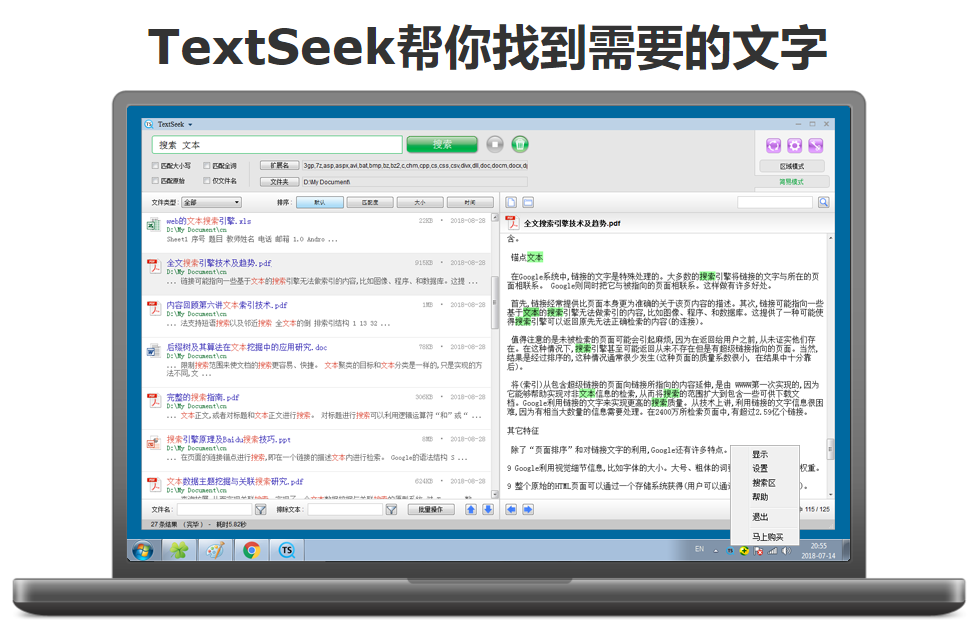
强大的功能特点
全面搜索,不遗漏任何文字
搜索"market"能匹配到"Euromarketing"
你是否经历过这样的场景:Windows默认搜索转了很久,最后却告诉你"未找到结果",而你要找的文件其实就在眼前?这种情况确实令人沮丧。TextSeek通过引入先进的索引技术,完美解决了这个问题。它采用全文扫描技术找出所有文字内容,不会因为分词错误而遗漏任何信息,搜索结果的展示方式也像百度一样直观。其中,区模式采用了预扫描技术来加速搜索(需要先定义搜索范围并进行扫描),通常只需几秒钟就能反馈搜索结果。
支持多种文档格式
可同时搜索文件名和具体内容
TextSeek兼容众多文档格式,包括Word、Excel、Powerpoint、PDF、RTF等常见类型。所有的格式解析都集成在软件内部,无需额外安装其他程序包。与许多桌面搜索工具不同,TextSeek将文档的文件名和所有文本内容都整合到搜索引擎中,有效避免了文本遗漏的问题。
优化搜索体验
自定义搜索范围
使用TextSeek时,你可以自定义"搜索区",也就是搜索范围(包括要搜索的文件夹和文件类型)。比如,你可以把代码文档定义在一个区,写作文档定义在另一个区,支持分别搜索。此外,TextSeek提供了四种排序方法和过滤器(大小写/全词匹配/例外排除)来提高搜索准确度。软件还会展示含有关键字高亮的简短摘要和内容预览,帮助用户更快速地定位所需文档。

简单易用的操作指南
1、下载安装软件后,它会先扫描你电脑的本地文件,如下图所示,这个过程需要等待几分钟
2、软件打开后的界面如下所示
3、在搜索框输入你需要查找的文件名或内容,所有包含你输入文字的信息都会显示出来
TextSeek提供了两种搜索模式:区模式和易模式。用户可以通过点击右上方的标签按钮来轻松切换这两种模式。
区模式适合搜索固定的常用文件夹,是一种长期使用的模式。在这种模式下,区中的文档会被预扫描,所以搜索速度快且结果完整无遗漏。
易模式则适合搜索区外的文件夹或需要频繁变更搜索范围的情况,是一种临时使用的模式。在这种模式中,用户点击搜索后才开始扫描文档,因此易模式搜索速度相对较慢,但一旦找到匹配结果(哪怕只有一个)就会立即展示出来。搜索过程会持续进行,直到用户点击停止按钮或者所有文档都被扫描完毕。
让我们先了解区模式的使用。在主界面顶部,有一个大搜索框。输入搜索词(多个词之间用空格分开)并单击"搜索"按钮(或按"回车"键),搜索结果就会显示出来:
所有搜索结果都会显示在左侧。你可以单击结果链接在右侧查看文档预览,或者双击结果链接直接打开文档。右键单击结果链接,可以对文档执行更多操作。右侧预览面板顶部有四个按钮,分别用于"打开文件"、"打开文件夹"、"上一项"和"下一项"。
TextSeek的搜索是字符级的,所以当你搜索"market"时,能够匹配到"Euromarketing"或"supermarket"这样的词汇。如果你需要进行全词搜索,只需勾选"匹配全词"选项即可。同样,你可以选择特定的区来限定搜索范围。如果要修改区的范围,点击"区编辑器"按钮(位于区选择框旁边)打开区编辑器即可。
接下来我们看看易模式的使用。点击右侧的"易模式"按钮,你会看到搜索界面变成绿色风格。在这种模式下,你只能搜索单个文件夹。设置好扩展名和目标文件夹后,就可以启动搜索了。易模式的搜索速度较慢,但一旦找到匹配结果(哪怕只有一个)就会立即展示。如果你觉得搜索结果已经足够,可以点击圆形绿色按钮停止搜索。
用户常见疑问
如何在搜索结果中打开文件?
你有四种方法可以打开文件:(1)双击标题链接;(2)点击搜索结果左边的文件图标;(3)右键点击搜索结果,在弹出菜单中选择"打开";(4)点击搜索结果,然后点击右边预览面板最左上方的文件按钮。
区模式和易模式有什么区别?
区模式适合搜索固定的常用文件夹,是一种长期使用的模式。在这种模式下,区中的文档会被预扫描,所以搜索速度快且结果完整无遗漏。
易模式适合搜索区外的文件夹或需要频繁变更搜索范围的情况,是一种临时使用的模式。在这种模式中,用户点击搜索后才开始扫描文档,因此易模式搜索速度较慢,但一旦找到匹配结果(哪怕只有一个)就会立即展示出来。搜索过程会持续进行,直到用户点击停止按钮或者所有文档都被扫描完毕。
区模式中,如何修改搜索范围?
修改搜索范围的步骤如下:步骤一:点击"区编辑器"按钮或者点击左上方的"TextSeek"然后选择"搜索区";步骤二:点击"编辑"修改现有区或者点击"添加"创建一个新区;步骤三:在区编辑窗口,选择要搜索的文件夹和文件类型,然后"保存"区;步骤四:点击"保存"后,软件会花几分钟时间扫描所有区。
TextSeek作为一款专业的文档搜索工具,凭借其强大的搜索能力、友好的用户界面和丰富的功能特性,为用户提供了高效便捷的文档查找体验。无论是日常办公中的文档检索,还是学习研究中的资料查找,TextSeek都能帮你节省大量时间,提高工作效率。如果你厌倦了Windows自带的低效搜索功能,不妨给TextSeek一个机会,相信它会成为你日常工作和学习中的得力助手。
相关问答
1. TextSeek是什么类型的软件?
TextSeek是一款专业的文档搜索软件,能够帮助用户快速在电脑中查找特定内容的文档。
2. TextSeek支持哪些文档格式的搜索?
TextSeek支持多种常见文档格式,包括Word、Excel、Powerpoint、PDF、RTF等。
3. TextSeek的区模式和易模式有什么主要区别?
区模式适合长期使用,搜索固定常用文件夹,速度快且结果完整;易模式适合临时使用,搜索区外文件夹或频繁变更范围,速度较慢但会即时显示找到的结果。
4. 为什么TextSeek比Windows自带的搜索功能更有效?
TextSeek采用全文扫描技术和先进的索引技术,不会因为分词错误而遗漏内容,能够找出所有包含搜索词的文档。
5. TextSeek的搜索是字符级还是词级的?
TextSeek的搜索是字符级的,因此搜索"market"能匹配到"Euromarketing"或"supermarket"等包含该字符序列的词汇。
6. 如何在TextSeek中进行全词搜索?
在TextSeek中进行全词搜索时,只需勾选"匹配全词"选项即可。
7. TextSeek安装后需要做什么准备工作?
安装TextSeek后,软件会先扫描电脑的本地文件,这个过程需要等待几分钟。
8. 在TextSeek中打开搜索结果中的文件有几种方法?
有四种方法可以打开文件:双击标题链接、点击搜索结果左边的文件图标、右键点击搜索结果选择"打开"、点击搜索结果后点击右边预览面板的文件按钮。
9. 如何在TextSeek中修改区模式的搜索范围?
可以通过点击"区编辑器"按钮或选择"TextSeek"菜单中的"搜索区",然后编辑现有区或添加新区,选择要搜索的文件夹和文件类型后保存即可。
10. TextSeek有哪些提高搜索准确度的功能?
TextSeek提供了四种排序方法和过滤器(大小写/全词匹配/例外排除),以及含有关键字高亮的简短摘要和内容预览,这些功能都能帮助提高搜索准确度。